|
Работа
с файлами в окне Сайт
>Просмотр
и открытие файлов в окне Site< >Просмотр локальных
сайтов< >Изменение настроек окна Site< >Работа
с файлами сайта< >Удаление сайта из списка сайтов<
Просмотр
и открытие файлов в окне Site
Окно Сайт (Site) используется
для просмотра локального и удаленного сайта, добавления или удаления документов
сайта или для просмотра структуры сайта, используя карту сайта.
Можно настроить каждое из двух частей окна Site для просмотра локального,
удаленного сайта или графической карты сайта. Например, в одной части
окна можно просматривать содержимое локального сайта, а в другом файли
на сервере карту сайта.
Просмотр
локальных сайтов
Окно Сайт (Site) может
показывать содержимое локального и удаленного сайта. Локальный сайт может
быт представлен как список файлов, визуальная карта или оба варианта.
Удаленный сайт может быть представлен только как список файлов.
Для просмотра файлов
локального сайта, проделать одно из предложеного:
- выбрать Window > Site Files.
- в окне Site, если показано карту сайта, нажать кнопочку Файлы Сайта
(Site Files).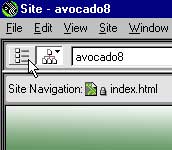
Панель, которая показывает файлы локального сайта помечена Локальная Папка
(Local Folder) и панель отображающая файли на сервере помечена Удаленный
Сайт (Remote Site). Замечание: при просмотре локального сайта, без связи
с сервером, панель Удаленный Сайт (Remote Site) пустая.
Просмотреть карту
сайта и файлы сайта, одно из предложеного:
- выбрать Window > Site Map. (Если перед этим просматривалась карта сайта
без файлов сайта, это действие покажет только карту).
- в окне Сайт (Site), нажать кнопочку Карта сайта (Site Map) или нажать
кнопочку Карта Сайта (Site Map) и из появившегося меню выбрать Карта и
файлы (Map and Files). 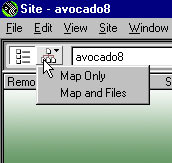 Панель,
которая показывает локальный сайт как карту называется Навигация по Сайту
(Site Navigation), другая по вашему выбору - или локальный сайт, или файлы
на сервере Просмотр только карты сайта: Нажать кнопку Карта сайта (Site
Map) и из появившегося меню выбрать Только карта (Map Only). Панель,
которая показывает локальный сайт как карту называется Навигация по Сайту
(Site Navigation), другая по вашему выбору - или локальный сайт, или файлы
на сервере Просмотр только карты сайта: Нажать кнопку Карта сайта (Site
Map) и из появившегося меню выбрать Только карта (Map Only).
Изменение
настроек окна Site
По умолчанию, файлы
на сервере показаны в левой части окна Site, а локальный сайт в правой
части.
По желанию можно изменить эти настройки:
1 Выбрать Edit > Preferences > закладочка Site FTP.
2 Далее одно из следующего:
- выбрать Local Files из меню Always Show и выбрать где показывать локальные
файлы - на левой или правой панели окна Сайт.
- выбрать Remote Files из меню Always Show и выбрать слева или справа
отображать удаленные файлы.
3 Нажать OK для закрытия диалогового окна Свойства и применения изменений.
Для изменения поля
обзора: в окне Сайт одно из указаного:
- переместить разделитель панелей для увеличения/уменьшения поля обзора
левой или правой панели.
- используйте полосы прокрутки в нижней части страницы для просмотра содержимого
панелей.
Для представления
окна сайта в виде одной панели: нажать на треугольничек в нижней левой
части окна Сайт.
Работа
с файлами сайта
Опция Просмотра файлов
сайта (Site Files view) используется для просмотра списка файлов локального
и удаленного сайтов, открытия файлов, создания новых папок или файлов,
обновление файлов на сервере после внесения изменений.
Для просмотра файлов сайта:
Выбрать Window > Site Files чтобы открыть окно Site. В окне Site, нажать
кнопочку Site Files.
Открыть файл из списка файлов: Двойной клик на иконке файла.
Добавить новую папку:
1 Убедиться что файл или папка выделена в окне Site; новая папка будет
создана в выбраной папке или в той же папке, что и выбраный файл.
2 Выбрать File > New Folder в окне Site (Windows) или Site > Site Files
View > New Folder (Macintosh).
3 Ввести имя папки.
Добавить новый файл:
1 Убедиться что файл или папка выделена в окне Site; новый файл будет
создан в выбраной папке, или в той же папке, что и выбраный файл.
2 Выбрать File > New File в окне Site (Windows) или Site > Site Files
View > New File (Macintosh).
3 Ввести имя нового файла.
Обновить список файлов окна Site после изменений не в Dreamweaver-е
(выбрать один из методов):
1 Выбрать View > Refresh Local в окне Site (Windows) или Site > Site Files
View > Refresh Local (Macintosh).
2 Выбрать View > Refresh Remote в окне Site (Windows) или Site >Site Files
View > Refresh Remote (Macintosh).
3 Нажать Копочку Обновить (Refresh) в окне Site window для обновления
двух панелей
Для размещения файлов, которые никогда небыли локальными:
Выбрать Edit > Select Newer Local в окне Site (Windows) или Site > Site
Files View > Select Newer Local (Macintosh).
Для размещения файлов, которые никогда небыли на сервере: Выбрать
Edit > Select Newer Remote в окне Site (Windows) или Site >Site Files
View > Select Newer Remote (Macintosh).
Удаление
сайта из списка сайтов
Если вы не хотите
больше работать с каким-либо проектом в Dreamweaver-е, можно просто удалить
его из списка сайтов. Файлы удаленного сайта останутся на своем месте.
Замечание: При удалении сайта из списка, вся информация о настройке будет
удалена.
Удалить сайт из списка редактируемых файлов:
1 Выбрать Site > Define Sites.
2 Выбрать название сайта.
3 Нажать Remove (Удалить). В диалоговом окне подтвердить свое решение.
4 Нажать Yes (Да) для удаления сайта из списка.
|

